- 2022-04-22 发布 |
- 37.5 KB |
- 45页
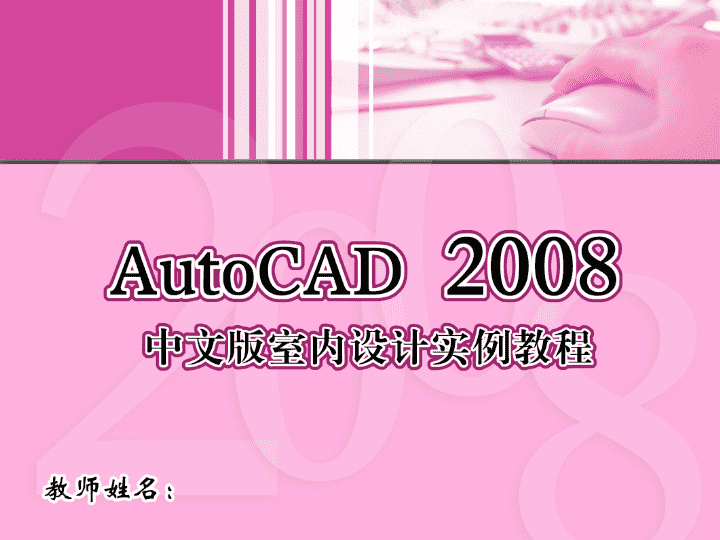
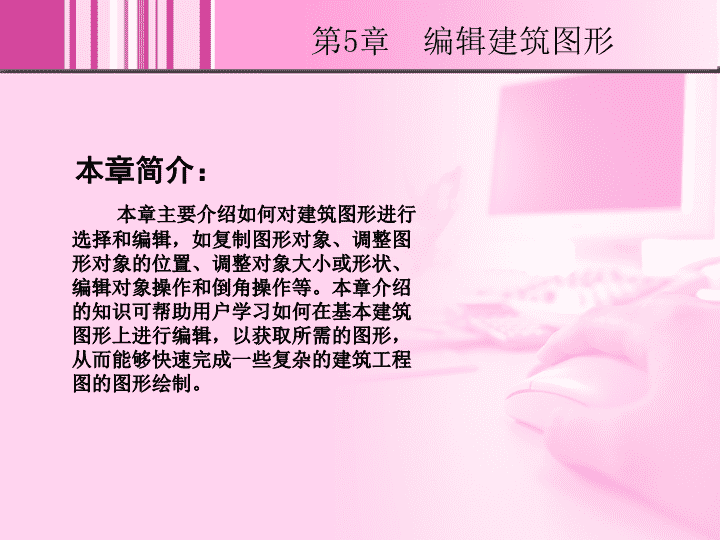
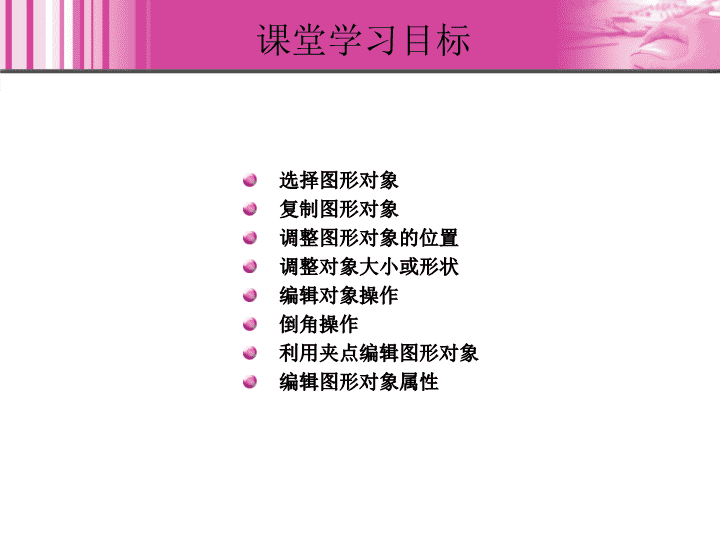
申明敬告: 本站不保证该用户上传的文档完整性,不预览、不比对内容而直接下载产生的反悔问题本站不予受理。
文档介绍
AutoCAD 2008中文版室内设计实例教程 1CD 教学课件 杨斌 05
n第5章 编辑建筑图形本章简介:本章主要介绍如何对建筑图形进行选择和编辑,如复制图形对象、调整图形对象的位置、调整对象大小或形状、编辑对象操作和倒角操作等。本章介绍的知识可帮助用户学习如何在基本建筑图形上进行编辑,以获取所需的图形,从而能够快速完成一些复杂的建筑工程图的图形绘制。n课堂学习目标选择图形对象复制图形对象调整图形对象的位置调整对象大小或形状编辑对象操作倒角操作利用夹点编辑图形对象编辑图形对象属性n5.1选择图形对象选择对象的方式快速选择对象n5.1.1选择对象的方式1.选择单个对象2.利用矩形窗口选择对象3.利用交叉矩形窗口选择对象4.利用多边形窗口选择对象。5.利用交叉多边形窗口选择对象6.利用折线选择对象7.选择最后创建的对象n5.1.2快速选择对象利用快速选择功能,可以快速地将指定类型的对象或具有指定属性值的对象选中。启用命令方法如下。菜单命令:“工具>快速选择”。命令行:qselect。在绘图窗口内单击右键,弹出快捷菜单,选择“快速选择”命令。n5.2复制图形对象课堂案例——绘制局部会议室桌椅布置图形复制对象镜像对象偏移对象阵列对象n5.2.1课堂案例——绘制局部会议室桌椅布置图形利用“复制”工具、“镜像”命令和“偏移”工具绘制局部会议室桌椅布置图形。效果图n5.2.2复制对象启用命令方法如下。工具栏:“修改”工具栏中的“复制”按钮。菜单命令:“修改>复制”。命令行:copy。n5.2.3镜像对象启用命令方法如下。工具栏:“修改”工具栏中的“镜像”按钮。菜单命令:“修改>镜像”。命令行:mi(mirror)。n5.2.4偏移对象利用“偏移”命令可以绘制一个与原图形相似的新图形。在AutoCAD2008中,可以进行偏移操作的对象有直线、圆弧、圆、二维多段线、椭圆、椭圆弧、构造线、射线和样条曲线等。启用命令方法如下。工具栏:“修改”工具栏中的“偏移”按钮。菜单命令:“修改>偏移”。命令行:o(offset)。n5.2.5阵列对象利用“阵列”命令可以绘制多个相同图形对象的矩形方阵或环形方阵。对于矩形阵列,用户需要指定行和列的数目、行或列之间的距离以及阵列的旋转角度;对于环形阵列,用户需要指定复制对象的数目以及对象是否旋转。启用命令方法如下。工具栏:“修改”工具栏中的“阵列”按钮。菜单命令:“修改>阵列”。命令行:ar(array)。n5.3调整图形对象的位置课堂案例——绘制完整的会议室桌椅布置图形移动对象旋转对象对齐对象n5.3.1课堂案例——绘制完整的会议室桌椅布置图形综合运用“复制”命令、“旋转”命令、“移动”命令、“镜像”命令绘制完整的会议室桌椅布置图形。效果图n5.3.2移动对象用“移动”命令可平移所选的图形对象,而不改变该图形对象的方向和大小。启用命令方法如下。工具栏:“修改”工具栏中的“移动”按钮。菜单命令:“修改>移动”。命令行:m(move)。n5.3.3旋转对象利用“旋转”命令可以将图形对象绕着某一基点旋转,从而改变图形对象的方向。启用命令方法如下。工具栏:“修改”工具栏中的“旋转”按钮。菜单命令:“修改>旋转”。命令行:ro(rotate)。n5.3.4对齐对象利用“对齐”命令,可以将对象移动、旋转或按比例缩放,使之与指定的对象对齐。启用命令方法如下。菜单命令:“修改>三维操作>对齐”。命令行:align。n5.4调整对象的大小或形状课堂案例——绘制3人沙发图形拉长对象拉伸对象缩放对象n5.4.1课堂案例——绘制3人沙发图形利用“拉伸”命令、“移动”命令、“复制”命令综合绘制3人沙发图形。效果图n5.4.2拉长对象启用命令方法如下。菜单命令:“修改>拉长”。命令行:len(lengthen)。n5.4.3拉伸对象启用命令方法如下。工具栏:“修改”工具栏中的“拉伸”按钮。菜单命令:“修改>拉伸”。命令行:s(stretch)。n5.4.4缩放对象启用命令方法如下。工具栏:“修改”工具栏中的“缩放”按钮。菜单命令:“修改>缩放”。命令行:sc(scale)。n5.5编辑对象操作修剪对象延伸对象打断对象合并对象分解对象删除对象n5.5.1修剪对象启用命令方法如下。工具栏:“修改”工具栏中的“修剪”按钮。菜单命令:“修改>修剪”。命令行:tr(trim)。n5.5.2延伸对象启用命令方法如下。工具栏:“修改”工具栏中的“延伸”按钮。菜单命令:“修改>延伸”。命令行:ex(extend)。n5.5.3打断对象AutoCAD提供了两种用于打断对象的命令:“打断”命令和“打断于点”命令。1.“打断”命令启用命令方法如下。工具栏:“修改”工具栏中的“打断”按钮。菜单命令:“修改>打断”。命令行:br(break)。2.“打断于点”命令“打断于点”命令用于打断所选的对象,使之成为两个对象,但不删除其中的部分。单击“修改”工具栏中的“打断于点”按钮,启用“打断于点”命令,将多段线打断。n5.5.4合并对象利用“和并”命令可以将直线、多段线、圆弧、椭圆弧和样条曲线等独立的线段合并为一个对象。启用命令方法如下。工具栏:“修改”工具栏中的“合并”按钮。菜单命令:“修改>合并”。命令行:j(join)。n5.5.5分解对象利用“分解”命令可以把复杂的图形对象或用户定义的块分解成简单的基本图形对象,以使编辑工具能够做进一步操作。启用命令方法如下。工具栏:“修改”工具栏中的“分解”按钮。菜单命令:“修改>分解”。命令行:x(explode)。分解前分解后n5.5.6删除对象利用“删除”命令,用户可以删除那些多余无用的图形对象。启用命令方法如下。工具栏:“修改”工具栏中的“删除”按钮。菜单命令:“修改>删除”。命令行:erase。n5.6倒角操作课堂案例——绘制单人沙发图形倒棱角倒圆角n5.6.1课堂案例——绘制单人沙发图形利用“多段线”命令、“矩形”命令、“圆角”命令绘制单人沙发图形。效果图n5.6.2倒棱角启用命令方法如下。工具栏:“修改”工具栏中的“倒角”按钮。菜单命令:“修改>倒角”。命令行:cha(chamfer)。n5.6.3倒圆角启用命令方法如下。工具栏:“修改”工具栏中的“圆角”按钮。菜单命令:“修改>圆角”。命令行:f(fillet)。n5.7利用夹点编辑图形对象利用夹点拉伸对象利用夹点移动或复制对象利用夹点旋转对象利用夹点镜像对象利用夹点缩放对象n5.7.1利用夹点拉伸对象利用夹点拉伸对象,与利用“拉伸”工具拉伸对象的功能相似。原图拉伸后的图n5.7.2利用夹点移动或复制对象利用夹点移动、复制对象,与使用“移动”工具和“复制”工具移动、复制对象的功能相似。在操作过程中,用户选中的夹点即为对象的移动点,用户也可以指定其他点作为移动点。n5.7.3利用夹点旋转对象利用夹点旋转对象,与利用“旋转”工具旋转对象的功能相似。在操作过程中,用户选中的夹点即为对象的旋转中心,用户也可以指定其他点作为旋转中心。n5.7.4利用夹点镜像对象利用夹点镜像对象,与使用“镜像”工具镜像对象的功能相似。在操作过程中,用户选中的夹点是镜像线的第一点,在选取第二点后,即可形成一条镜像线。n5.7.5利用夹点缩放对象利用夹点缩放对象,与使用“缩放”工具缩放对象的功能相似。在操作过程中,用户选中的夹点是缩放对象的基点。n5.8编辑图形对象属性修改图形对象属性匹配图形对象属性n5.8.1修改图形对象属性启用命令方法如下。工具栏:“标准”工具栏中的“对象特性”按钮。菜单命令:“工具>特性”或“修改>特性”。命令行:properties。n5.8.2匹配图形对象属性启用命令方法如下。工具栏:“标准”工具栏中的“特性匹配”按钮。菜单命令:“修改>特性匹配”。命令行:matchprop。n5.9课堂案例——绘制衣柜图形利用“矩形”工具、“阵列”工具、“旋转”工具完成衣柜图形的绘制。效果图n5.10课堂案例——绘制浴巾架图形利用“直线”工具、“矩形”工具、“偏移”工具、“圆角”工具完成浴巾架图形的绘制。效果图n5.11课后习题——住宅平面布置图利用“移动”命令、“旋转”命令、“镜像”命令、“矩形”命令和“复制”命令完成住宅楼平面布置图图形的绘制。效果图查看更多